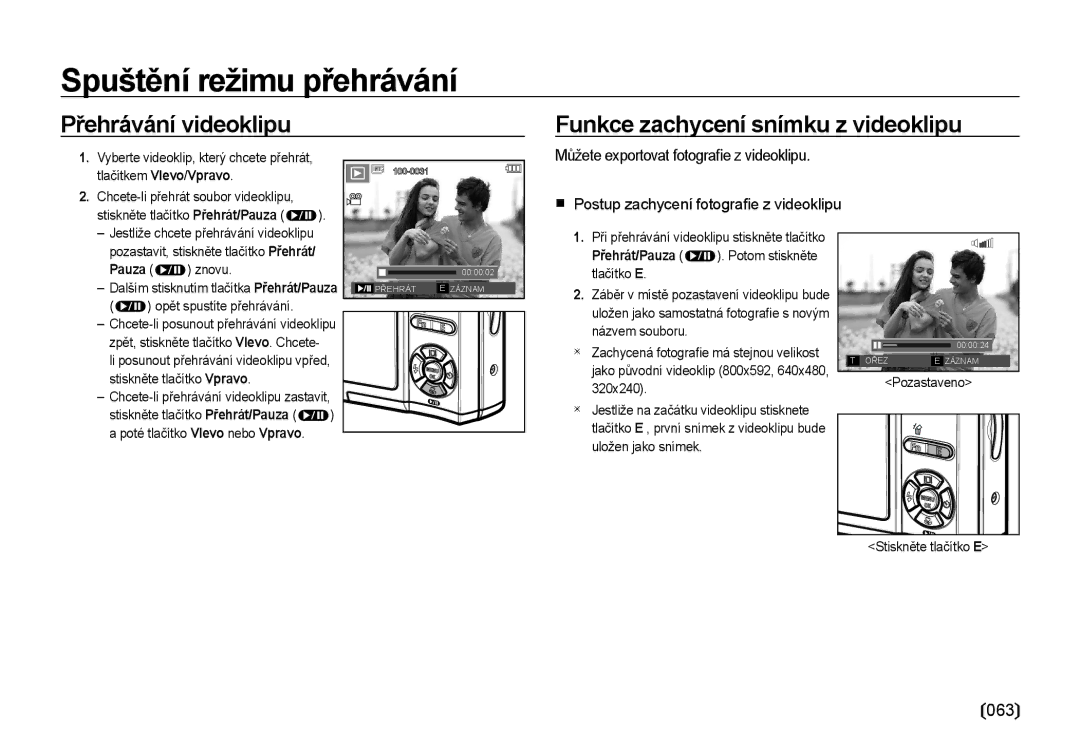Spuštění režimu přehrávání
Přehrávání videoklipu
1. | Vyberte videoklip, který chcete přehrát, |
|
| tlačítkem Vlevo/Vpravo |
|
2. |
| |
| stiskněte tlačítko Přehrát/Pauza ( | ). |
Funkce zachycení snímku z videoklipu
Můžete exportovat fotografi e z videoklipu.
Postup zachycení fotografi e z videoklipu
– Jestliže chcete přehrávání videoklipu |
| ||
pozastavit, stiskněte tlačítko Přehrát/ |
| ||
Pauza ( | ) znovu. |
| |
– Dalším stisknutím tlačítka Přehrát/Pauza | |||
( | ) opět spustíte přehrávání. |
| |
– | |||
zpět, stiskněte tlačítko Vlevo. Chcete- |
| ||
li posunout přehrávání videoklipu vpřed, |
| ||
stiskněte tlačítko Vpravo |
| ||
– |
| ||
stiskněte tlačítko Přehrát/Pauza ( | ) | ||
a poté tlačítko Vlevo nebo Vpravo |
| ||
00:00:02
PŘEHRÁT | E ZÁZNAM |
1.Při přehrávání videoklipu stiskněte tlačítko
Přehrát/Pauza (  ). Potom stiskněte tlačítko E
). Potom stiskněte tlačítko E
2.Záběr v místě pozastavení videoklipu bude uložen jako samostatná fotografi e s novým názvem souboru.
Zachycená fotografi e má stejnou velikost jako původní videoklip (800x592, 640x480, 320x240).
Jestliže na začátku videoklipu stisknete tlačítko E , první snímek z videoklipu bude uložen jako snímek.
| 00:00:24 |
T OŘEZ | E ZÁZNAM |
<Pozastaveno>
<Stiskněte tlačítko E>